
Dodge en Burn oftewel Tegenhouden en Doordrukken bevinden zich onder een klein knopje in de Photoshop werkbalk, maar als je ze een beetje onder de knie hebt kun je er heel veel leuke dingen op een snelle manier mee doen! In deze tutorial laat ik zien hoe je de ogen in een foto meer kunt laten knallen door middel van dodge en burn. Succes!
Wil je nog meer te weten komen over de mogelijkheden van Adobe Photoshop? Neem dan eens een kijkje bij de boeken en software op bol.com!

Stap 1: Kies de foto waar je mee gaat beginnen. Ik heb deze oude foto gekozen, maar om alles duidelijk te laten zien laat ik direct alleen een stuk zien dat is ingezoomd.

Stap 2: Zoom goed in tot je je oog volledig in beeld hebt. Het liefste op 100%, dan zie je goed wat je aan het doen bent.

Stap 3: Ga naar je lagenpalet en dupliceer de achtergrondlaag door hem ingedrukt te houden en naar het icoontje ‘nieuwe laag maken’ te slepen. Vervolgens zie je de laag bovenop komen met ‘kopie’ erachter. Zorg ervoor dat die laag geselecteerd is om verder te gaan.

Stap 4: Ga nu links in je gereedschapsbalk naar het icoontje van het handje, de spons of het bolletje met streepje. Afhankelijk van welke optie je het laatste hebt gebruikt. Door dit in te drukken krijg je de drie opties te zien. We gaan eerst mer doordrukken (burn) aan de slag.

Stap 5: Zet bovenin je werkbalk het bereik op ‘schaduwen’ en de belichting op ongeveer 10 tot 20%. Ga nu met je brush (kies een goed formaat) over de paarse delen in de foto. De rand van je iris en je pupil. Dit zijn de donkerste delen in je oog en wil je ook extra donker maken. Is de rand van je iris niet heel donker? Dan pakt hij het misschien niet. Zet het bereik dan op ‘middentonen’ en probeer het nog eens.

Stap 6: Dit is het resultaat van stap 5. De rand en mijn pupil zijn een stuk donkerder geworden.

Stap 7: Contrast is altijd het belangrijkste om iets op te laten vallen. Nu gaan we de lichtere delen van het oog dus lichter maken! Kies nu de optie ’tegenhouden’ (dodge) en zet je bereik op hooglichten. Teken nu het deel in je foto dat ik paars heb gemaakt. De lichtere delen dus.

Stap 8: Zo ziet mijn oog eruit na stap 7. Je ziet dat er flink meer contrast in is gekomen. Je kunt het nog een keer herhalen als je ergens dingen lichter of donkerder wil hebben.

Stap 9: Omdat mijn oogkleur nu wat anders is geworden trek ik een cirkel over mijn oog en maak ik in het lagenpalet een ‘curven-laag’ aan. Ik maak het geheel iets lichter door vanuit het midden naar boven te trekken. Daarna zet ik het RGB vlakje op ‘rood’ en trek ik dat iets omlaag. Zo gaan de rode tinten uit mijn iris weg en wordt het vanzelf wat blauwer/groener. Met een brush kun je in je masker de lintjes mooi bijkleuren als je die ziet.

Resultaat: En dit is het resultaat op beide ogen. Je ziet dat de onderste foto veel meer knalt door het contrast terwijl er verder niets aan is gedaan.
Meer tutorials om uit te proberen:
- tutorial – Quote met bewegende achtergrond GIF
- tutorial – zwart-wit foto met één kleur in Photoshop
- tutorial – saaie foto’s opfrissen met kleur
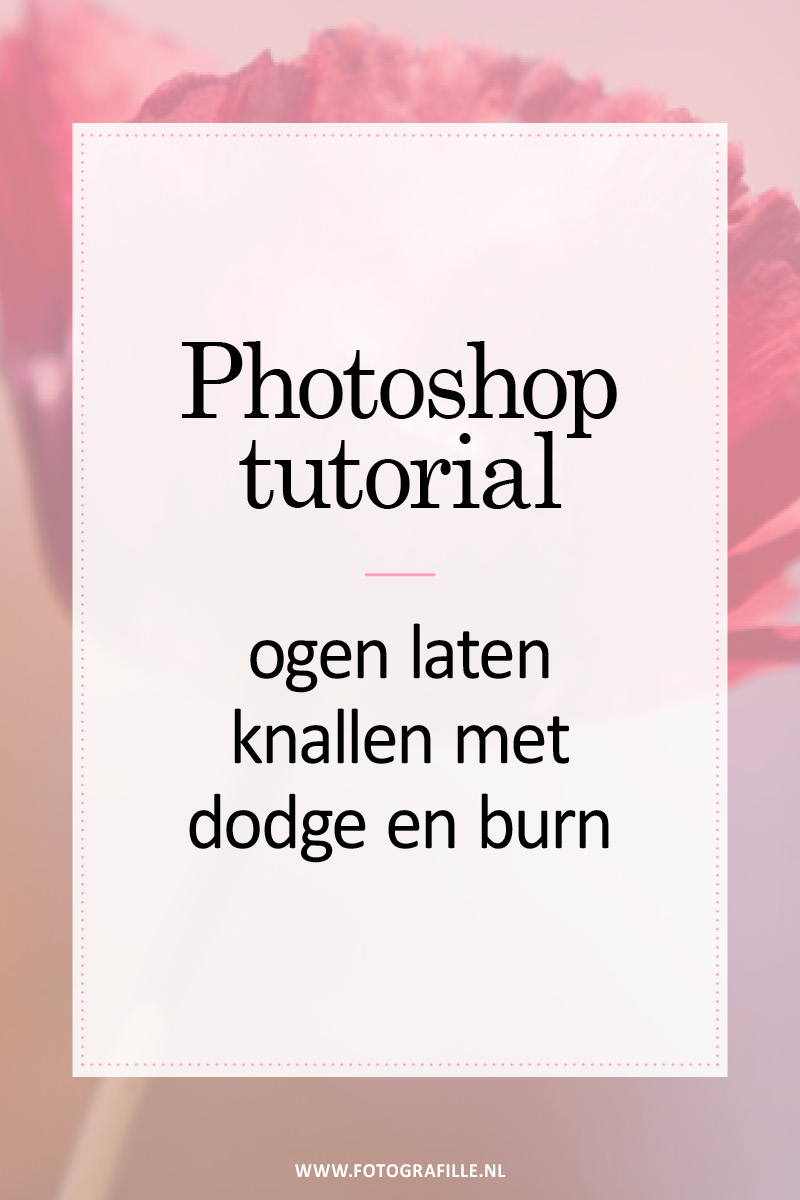
23 Reacties
Wow wat een mooi resultaat! Ooit zal ik Photoshop ook onder de knie krijgen, verdulleme
wauw gaaf gedaan! Handige uitleg erbij.
Wauw, super gaaf!
super gaaf!
Wauw zo mooi. Ik ga deze gelijk toepassen
Aaah, mooi! Dit trucje gebruikte ik altijd bij manipulaties, retouches en coulirizations op de miljoenen graphic fora, haha. Mooi om te zien dat hij bij een goede foto ook zo’n effect kan hebben.
Super handige uitleg heb je erbij gegeven zeg! Ik ga het binnenkort ook even proberen 😀
Wauw, dat ga ik straks eens proberen !
Duidelijke uitleg! En mooi resultaat. Ik vind photoshop erg ingewikkeld nog. Wie weet ga ik het dit jaar eens gebruiken en toepassen.
Wauw, wat ontzettend mooi zijn je ogen geworden! Ik ga dit zeker een eens proberen 🙂
Waw wat een mooi effect!
Kan ik je niet inhuren als persoonlijke photoshop teacher? 🙂
Oehh je ogen zijn daar echt heel mooi! Wat gaaf wat je allemaal kan met photoshop.
Wauw, super gaaf! Hele handige tutorial. Het resultaat is echt prachtig!
Kijk, dat is nu een tip die ik kan gebruiken. Thanks!
Wat leuk! Dit ga ik ook proberen!
W
Wauw echt heel erg gaaf! Misschien moet ik ook maar eens Photoshop aanschaffen.. Heel leuk dat je telkens van die tutorials maakt 🙂
Oh dat is ook best handig! Ik doe het altijd met Levels, maar dit is ook best een snelle en makkelijke manier 🙂
wauw super leuk!
Ik deed het altijd op een andere manier, maar deze ga ik binnenkort eens proberen!
Liefs,
Jamie
ik doe het ook altijd!
ooh wauwh mooi resultaat zeg!
I’m very pleased to find this web site. I need to to thank you for ones
time just for this wonderful read!! I definitely really liked every little bit of it and I have you saved as a favorite to check out
new stuff on your website.